PyCharm安装Django指南
时间:2025-09-19 13:30:40 428浏览 收藏
欢迎各位小伙伴来到golang学习网,相聚于此都是缘哈哈哈!今天我给大家带来《PyCharm安装Django指南》,这篇文章主要讲到等等知识,如果你对文章相关的知识非常感兴趣或者正在自学,都可以关注我,我会持续更新相关文章!当然,有什么建议也欢迎在评论留言提出!一起学习!

1、与PyCharm专业版不同,社区版不内置Django项目模板,因此需要通过命令行手动配置Django环境。首先使用pip安装指定版本的Django,输入命令:pip install django==2.0.2。安装完成后,可通过运行Python命令或查看版本号来确认Django是否安装成功,确保后续开发环境稳定可用。
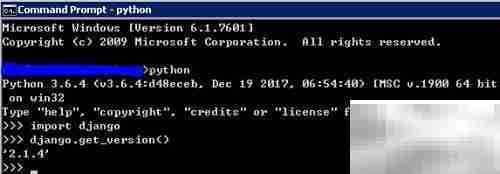
2、接下来在命令行中创建Django项目,并将其保存至D盘的PyCharm文件夹下。先通过cd命令进入目标路径D:PyCharm,然后执行django-admin startproject Dweb,其中Dweb为项目名称。执行完毕后,系统将自动生成项目文件结构,完成基础项目搭建。

3、启动PyCharm,选择“打开”选项,浏览并选中刚刚创建的Dweb项目文件夹,即可将项目导入到开发环境中,方便后续编辑与管理。
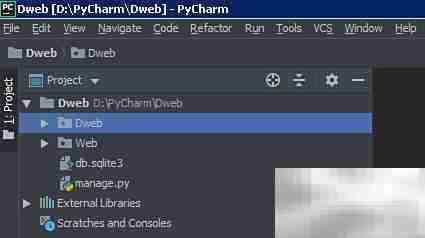
4、进入项目根目录Dweb后,继续在终端执行命令python manage.py startapp web,用于创建一个名为web的应用模块,为后续功能开发做好准备。
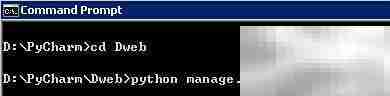
5、仍在Dweb目录下,运行python manage.py runserver命令启动内置开发服务器。启动成功后,打开浏览器访问http://127.0.0.1:8000,即可看到Django默认欢迎页面。若使用PyCharm进行开发,还需正确设置Python解释器及项目配置,以保障项目顺利运行和高效调试。
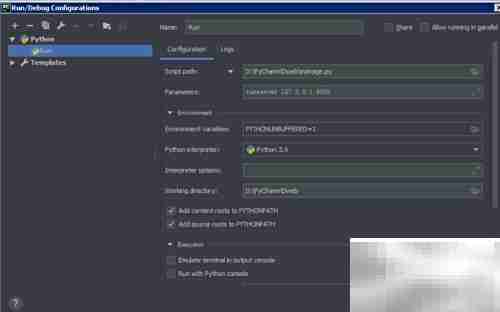
以上就是本文的全部内容了,是否有顺利帮助你解决问题?若是能给你带来学习上的帮助,请大家多多支持golang学习网!更多关于文章的相关知识,也可关注golang学习网公众号。
-
501 收藏
-
501 收藏
-
501 收藏
-
501 收藏
-
501 收藏
-
294 收藏
-
409 收藏
-
177 收藏
-
237 收藏
-
119 收藏
-
389 收藏
-
484 收藏
-
446 收藏
-
156 收藏
-
414 收藏
-
219 收藏
-
111 收藏
-

- 前端进阶之JavaScript设计模式
- 设计模式是开发人员在软件开发过程中面临一般问题时的解决方案,代表了最佳的实践。本课程的主打内容包括JS常见设计模式以及具体应用场景,打造一站式知识长龙服务,适合有JS基础的同学学习。
- 立即学习 543次学习
-

- GO语言核心编程课程
- 本课程采用真实案例,全面具体可落地,从理论到实践,一步一步将GO核心编程技术、编程思想、底层实现融会贯通,使学习者贴近时代脉搏,做IT互联网时代的弄潮儿。
- 立即学习 516次学习
-

- 简单聊聊mysql8与网络通信
- 如有问题加微信:Le-studyg;在课程中,我们将首先介绍MySQL8的新特性,包括性能优化、安全增强、新数据类型等,帮助学生快速熟悉MySQL8的最新功能。接着,我们将深入解析MySQL的网络通信机制,包括协议、连接管理、数据传输等,让
- 立即学习 500次学习
-

- JavaScript正则表达式基础与实战
- 在任何一门编程语言中,正则表达式,都是一项重要的知识,它提供了高效的字符串匹配与捕获机制,可以极大的简化程序设计。
- 立即学习 487次学习
-

- 从零制作响应式网站—Grid布局
- 本系列教程将展示从零制作一个假想的网络科技公司官网,分为导航,轮播,关于我们,成功案例,服务流程,团队介绍,数据部分,公司动态,底部信息等内容区块。网站整体采用CSSGrid布局,支持响应式,有流畅过渡和展现动画。
- 立即学习 485次学习
